Como Excluir o Histórico de Downloads do Android

Ao excluir o histórico de downloads do Android, você ajuda a liberar espaço de armazenamento e outros benefícios. Aqui estão os passos a seguir.

Ao habilitar os cookies em navegadores como Chrome, Firefox e Opera, você torna mais fácil o acesso aos seus sites favoritos. Sua experiência online é mais personalizada e você vê o conteúdo do qual é mais provável que goste. Se você vai ver anúncios de qualquer maneira, eles devem ser pelo menos anúncios de que você realmente vai gostar.
Independentemente de você estar usando o Chrome, Firefox ou Opera, habilitar os cookies em qualquer um desses navegadores é fácil. O guia a seguir mostrará como você pode ativar os cookies em seu navegador Android e como eliminá-los. Vamos começar com o navegador mais popular: Chrome.
Quando estiver no computador, você pode ativar os cookies no Chrome clicando nos pontos no canto superior direito e indo para Configurações . Quando estiver em Configurações, role para baixo até Privacidade e Segurança .
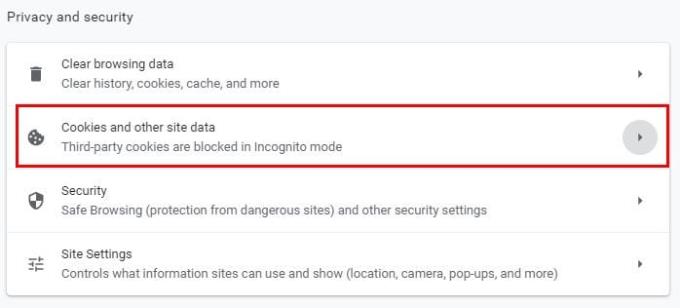
Clique em Cookies e outros dados do site e clique em Permitir todos os cookies. Há um menu suspenso à direita que mostra as informações adicionais que mostram como os sites usam os cookies se você clicar neles.
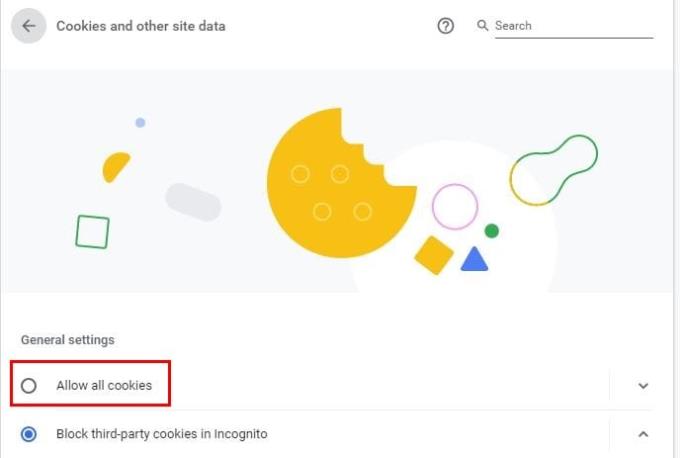
Enquanto estiver em Cookies e outros dados do site, você também pode limpar os cookies. Role para baixo apenas um pouco e a janela Limpar cookies e dados do site ao sair do Chrome deve estar lá. Tudo o que você precisa fazer é ativar a opção e, ao fechar o Chrome, os cookies serão apagados.
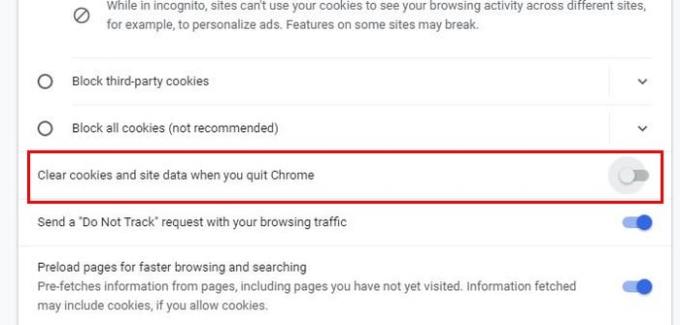
Para habilitar e limpar os cookies no Chrome, toque nos pontos no canto superior direito e vá para Configurações . Depois de entrar, deslize para baixo e vá para Configurações do site .
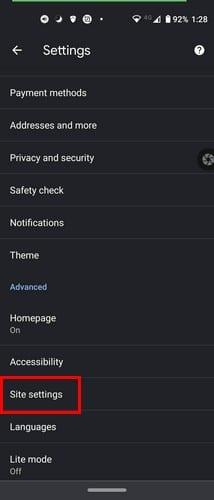
Nas configurações do site, a opção Cookies será a primeira da lista. Selecione Cookies e selecione a opção Permitir cookies.
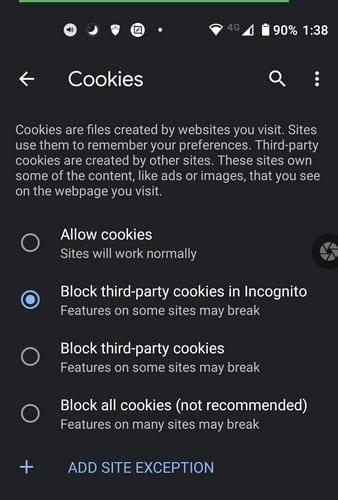
Se você acha que é hora de uma limpeza, pode limpar os cookies no Chrome acessando:
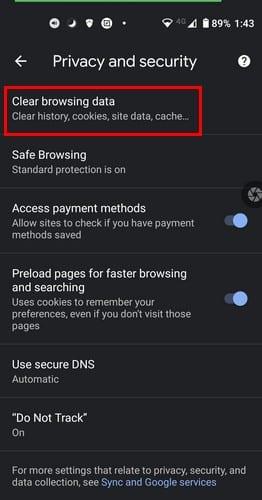
Na opção Limpar dados de navegação, você verá outras opções além da opção limpar cookies. Se desejar, você também pode limpar seu histórico de navegação e imagens e arquivos armazenados em cache. Desmarque tudo o que você não deseja incluir na limpeza. Quando terminar de escolher, toque no botão limpar dados na parte inferior.
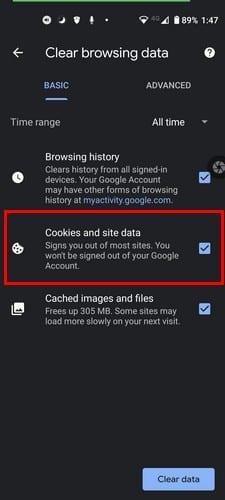
Para habilitar os cookies no Opera, clique no O vermelho no canto superior esquerdo e vá para Configurações . Em Privacidade e segurança , clique em Cookies e outros dados do site .
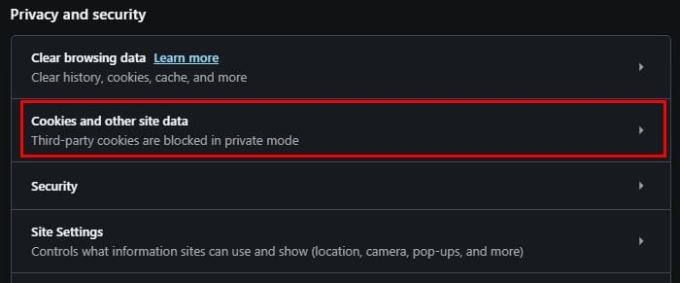
Na próxima página, basta clicar na opção Permitir todos os cookies . É a primeira opção em Configurações gerais.
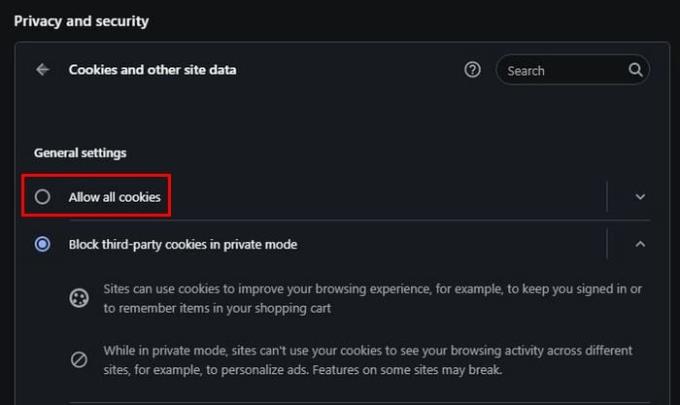
Quando achar que é hora de limpar esses cookies, você pode fazer isso exatamente do mesmo lugar onde ativou os cookies.
Quando a janela para limpar os dados de navegação for exibida, você verá duas guias. Você pode limpar o histórico de navegação, cookies e outros dados do site na guia Básico e em Imagens e arquivos armazenados em cache. Na guia Avançado, você tem mais algumas opções para escolher. Certifique-se de que, no menu suspenso Intervalo de tempo, você escolha Todo o tempo para que todos os cookies sejam apagados.
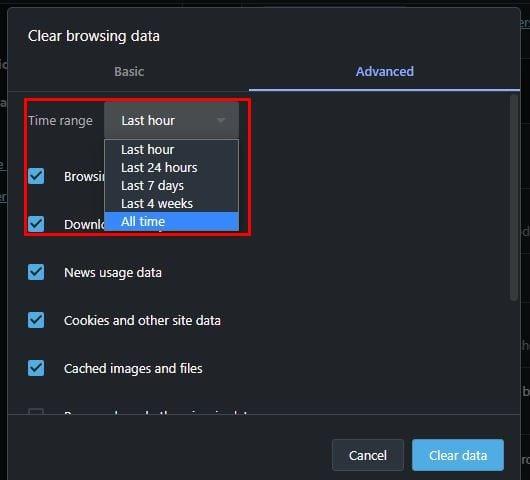
Para habilitar os cookies no seu dispositivo Android, abra o Opera e toque no Red O , e vá para Configurações .
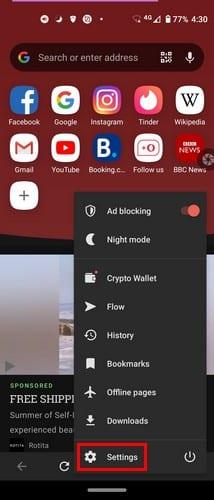
Deslize para baixo até a seção Privacidade e toque nas opções de Cookies. Quando a janela for exibida, certifique-se de que a opção ativada seja escolhida.
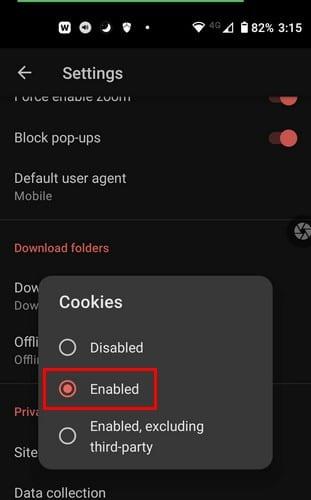
Para limpar os cookies no Opera, você precisa ir para:
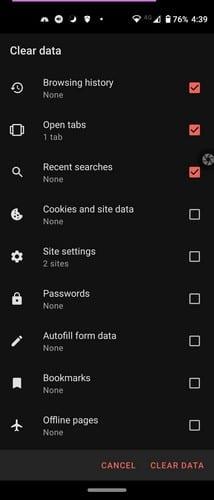
Para usuários do Firefox, você pode ativar os cookies clicando no menu de três linhas no canto superior direito e indo para Configurações . Depois de definir as configurações, clique na guia Privacidade e segurança . Role para baixo até ver a opção Enhanced Tracking Protection .
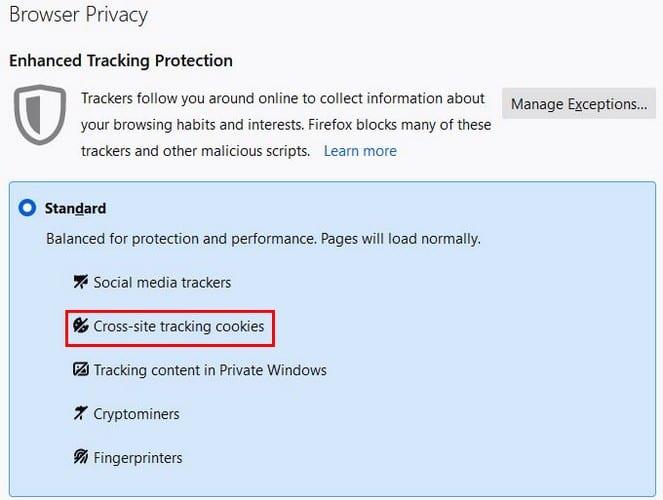
Se você escolher a opção Padrão, a opção de cookie será habilitada, mas com a exceção de cookies de rastreamento entre sites. Abaixo disso, há a opção Custom. Ao clicar nele, uma nova janela deve aparecer com a opção de desmarcar os cookies, para que não sejam bloqueados. Se você mudar de ideia e decidir bloqueá-los, o menu suspenso permitirá que você escolha entre várias opções.
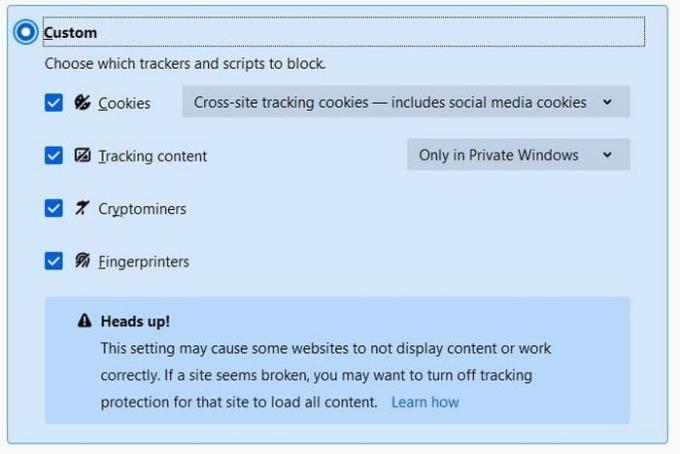
Quando chegar a hora de limpar os biscoitos, você pode fazer isso acessando:
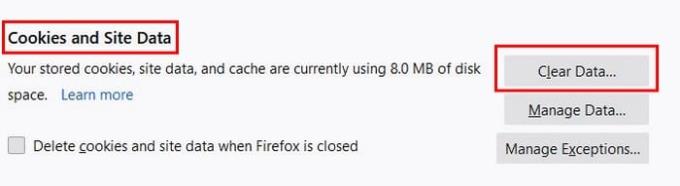
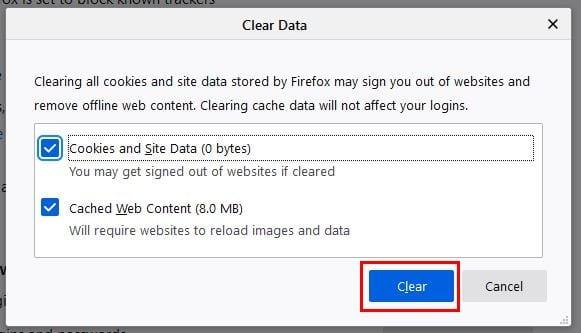
Escolha os cookies que deseja limpar e clique no botão azul Limpar.
Para se manter seguro ao usar o Firefox, alguns usuários habilitarão a Proteção Avançada contra Rastreamento. Esta opção irá bloquear os cookies. Para evitar isso, toque nos pontos no canto inferior direito e vá para Configurações .
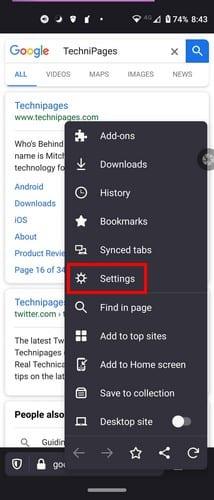
Em Configurações, deslize para baixo até chegar à seção Privacidade e segurança. A proteção de rastreamento aprimorada será a segunda opção para baixo.
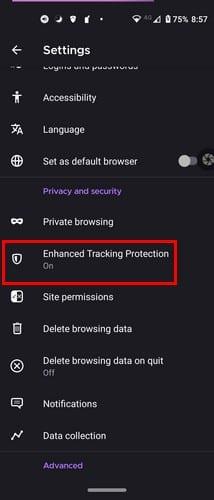
Escolha a opção Personalizado e a opção de cookies aparecerá. Desmarque a opção e os cookies não serão incluídos.
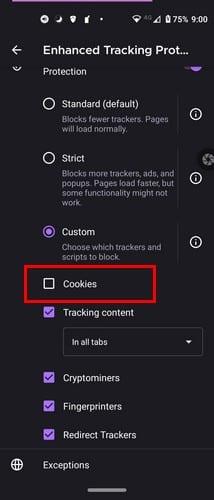
Esteja você procurando habilitar ou limpar os cookies em seu navegador preferido, as etapas são fáceis de seguir. Os cookies podem ter uma má reputação para alguns, mas eles têm seu lado bom. O que você fará com o seu navegador Android, limpando ou habilitando os cookies? Deixe-me saber nos comentários abaixo, e não se esqueça de compartilhar este post nas redes sociais para que outras pessoas possam se beneficiar.
Ao excluir o histórico de downloads do Android, você ajuda a liberar espaço de armazenamento e outros benefícios. Aqui estão os passos a seguir.
Configure o Chrome para limpar cookies ao sair para melhorar a segurança, eliminando os cookies assim que você fecha todas as janelas do navegador. Veja como.
Descubra como saber a última visita a um site no Chrome com passos simples. Confira aqui!
Veja como você pode executar várias instâncias do Microsoft Teams lado a lado
Então, o que você faz se deseja desinstalar completamente o Microsoft Edge do Windows 10? Se você tem o Windows 10 versão 1803 ou mais recente, pode
O suporte para arquivos Flash está chegando ao fim. O Flash costuma ser visto como o bloco de construção fundamental de anúncios, vídeos curtos ou áudios e jogos. Mesmo um
Ao habilitar os cookies em seu navegador, você pode tornar o uso de um navegador mais confortável. Por exemplo, os cookies salvam suas informações de login para fazer o login
Salvar senhas em navegadores pode facilitar o acesso a sites, mas não é a melhor coisa que você pode fazer quando se trata de segurança. Mas pode ser irritante
Sua página inicial é a página que abre quando você clica no botão de página inicial do navegador - geralmente parte da barra de menu na parte superior e na forma de um
Entenda cada trabalho em um vídeo, habilitando legendas. Veja como ativá-los no Chrome para a web e Android.
Como o Microsoft Edge trocou o EdgeHTML para o Chromium, adicionar extensões da Google Chrome Web Store no Edge é bastante simples. O processo de
Salvar suas senhas no navegador não é a coisa mais segura a se fazer. Mas, alguns podem fazer isso de qualquer maneira, uma vez que as senhas que salvam são para contas inúteis ou precisa descobrir a senha que você está usando naquele local? Mostramos que você deve visualizar as senhas que seu navegador salvou.
Mantenha as guias do Chrome organizadas em seu computador e dispositivo Android. Veja como você pode fazer isso.
Você sabia que pode mover a barra de endereço do Chrome para Android para a parte inferior. Este tutorial mostrará como isso é feito.
Aprenda como desativar a reprodução automática de vídeos irritantes no Google Chrome e no Mozilla Firefox com este tutorial.
O Chrome pode ser um dos navegadores mais populares que existe, mas isso não significa que todo mundo vai usá-lo. Você pode não confiar no Chrome quando se trata de
As histórias do Facebook podem ser muito divertidas de fazer. Aqui está como você pode criar uma história em seu dispositivo Android e computador.
Aprenda como desativar vídeos que começam a tocar automaticamente no Google Chrome e Mozilla Firefox com este tutorial.
Resolva o problema onde o Samsung Galaxy Tab A está preso em uma tela preta e não liga.
Leia agora para aprender como excluir músicas e vídeos de dispositivos Amazon Fire e Fire HD para liberar espaço, desordem ou aumentar o desempenho.
Deseja adicionar ou remover contas de email no seu tablet Fire? Nosso guia abrangente irá guiá-lo pelo processo passo a passo, tornando rápido e fácil gerenciar suas contas de email em seu dispositivo favorito. Não perca este tutorial obrigatório!
Um tutorial mostrando duas soluções sobre como impedir permanentemente aplicativos de iniciar na inicialização do seu dispositivo Android.
Este tutorial mostra como reencaminhar uma mensagem de texto de um dispositivo Android usando o aplicativo Google Messaging.
Como habilitar ou desabilitar os recursos de verificação ortográfica no sistema operacional Android.
Está se perguntando se pode usar aquele carregador de outro dispositivo com seu telefone ou tablet? Esta postagem informativa traz algumas respostas para você.
Quando a Samsung apresentou sua nova linha de tablets topo de linha, havia muito o que comemorar. Os Galaxy Tab S9 e S9+ trazem atualizações esperadas, e a Samsung também introduziu o Galaxy Tab S9 Ultra. Todos esses dispositivos oferecem algo diferente, incluindo tamanhos de bateria variados. Certifique-se de ter os melhores carregadores para o Galaxy Tab S9.























